사진기초상식
2023. 8. 30. 16:28
반응형
EOS Utility를 사용하여 컴퓨터와 Wi-Fi로 연결
Canon : Product Manual : EOS-1D X Mark III: EOS Utility를 사용하여 컴퓨터와 Wi-Fi로 연결
EOS Utility를 사용하여 컴퓨터와 Wi-Fi로 연결 EOS Utility를 사용하여 카메라의 이미지를 탐색하고 컴퓨터에 저장할 수 있습니다. 또한 EOS Utility에서 카메라를 원격으로 조정하여 촬영하거나 카메라
cam.start.canon
EOS Utility를 사용하여 카메라의 이미지를 탐색하고 컴퓨터에 저장할 수 있습니다. 또한 EOS Utility에서 카메라를 원격으로 조정하여 촬영하거나 카메라 설정을 변경할 수도 있습니다.
- 먼저 컴퓨터에 EOS Utility를 설치한 후 Wi-Fi를 통해 연결하십시오 ().
컴퓨터에 Wi-Fi로 연결하기
이 장에서는 카메라와 컴퓨터를 WPS (PBC 모드) 호환 액세스 포인트를 사용해 Wi-Fi로 연결하여 EOS Utility에서 카메라 조작을 준비하는 방법에 관해 설명합니다.
- 먼저 WPS 버튼의 위치와 눌러야 하는 시간을 확인하십시오.
- Wi-Fi 연결에 약 1분 정도 소요될 수 있습니다.
- 컴퓨터 조작에 대한 내용은 컴퓨터의 사용 설명서를 참조하십시오.
- 카메라를 유선 LAN에 연결하거나 WPS (PBC 모드)가 아닌 액세스 포인트를 사용하는 방법은 기본 통신 설정에서부터 시작되는 지시 사항을 참조하십시오.
카메라에서의 조작 (1)
- 카메라에서

- [
 : 네트워크 설정]을 선택합니다.
: 네트워크 설정]을 선택합니다. 
- [설정]을 선택합니다.

- [접속 설정]을 선택합니다.

- [SET* 설정하지 않음]을 선택합니다.

- [마법사를 통해 생성]을 선택합니다.
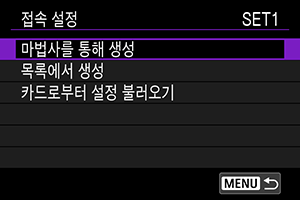
- [온라인 설정]을 선택합니다.
- [OK]를 선택하십시오.

- [EOS Utility]를 선택합니다.
- [OK]를 선택하십시오.

- [Wi-Fi]를 선택합니다.
- [OK]를 선택하십시오.

- [신규 설정]을 선택합니다.
- [OK]를 선택하십시오.

- [WPS로 연결]을 선택합니다.

- [WPS (PBC 모드)]를 선택합니다.
- [OK]를 선택하십시오.

액세스 포인트에서의 단계
- 액세스 포인트에 Wi-Fi로 연결합니다.
- 액세스 포인트의 WPS 버튼을 누르십시오.
카메라에서의 조작 (2)
- [OK]를 선택합니다.

- [자동 설정]을 선택합니다.
- [OK]를 선택하십시오.

- [해제]를 선택합니다.
- [OK]를 선택하십시오.
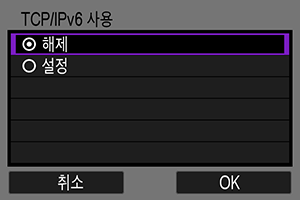


- [신규 설정]을 선택합니다.
- [OK]를 선택하십시오.

이후의 조작 과정은 EOS Utility 연결 설정 구성하기를 참조하십시오.
Wi-Fi 연결 종료하기 ()
재접속하기 ()
EOS Utility를 사용하여 컴퓨터와 Wi-Fi로 연결
Canon : Product Manual : EOS-1D X Mark III: EOS Utility를 사용하여 컴퓨터와 Wi-Fi로 연결
EOS Utility를 사용하여 컴퓨터와 Wi-Fi로 연결 EOS Utility를 사용하여 카메라의 이미지를 탐색하고 컴퓨터에 저장할 수 있습니다. 또한 EOS Utility에서 카메라를 원격으로 조정하여 촬영하거나 카메라
cam.start.canon
반응형
'사진기초상식' 카테고리의 다른 글
| 성공적인 야간 촬영 가이드 (0) | 2023.08.31 |
|---|---|
| 스마트폰에서의 Camera Connect 통신 (0) | 2023.08.30 |
| 사진 사업을 시작하는 데 도움이 되는 30가지 사항 (0) | 2023.08.25 |
| 니콘 카메라 기종과 역사배경 (1) | 2023.08.24 |
| 인상적인 풍경 사진 촬영 팁 (0) | 2023.08.23 |